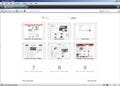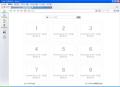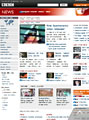Opera 9.2xから見た目が大きく変わったOpera 9.5ですが、今回のバージョンアップでは機能面の強化よりも、Webページの表示やJavaScriptの高速化、安定性やセキュリティ面が強化されています。主な新機能としては、Opera同士でブックマークやメモなどを同期できる「Operaリンク」機能と、一度表示したページの全文検索ができる「全文履歴検索」機能が搭載されました。
また、これまで独自色の強かったショートカットキーについても見直しが計られ、Firefoxなどのショートカットキーに合わせるなどして、より多くのユーザーを取り込もうという姿勢が見受けられます。本稿では9.5の変更点や新機能についてレビューします。なお、基本的な機能はOpera 9.2とほぼ同様なので、詳細については以下のハウツー記事を参照してください。
ゼロからはじめるOpera
新しくなったユーザーインタフェース
最初に、以前のバージョンからOpera 9.5をアップデートする場合の注意点に軽く触れておきます。Operaのインストーラを起動すると、「アップグレード」と「新規インストール」が選択できますが、今回に限らずメジャーアップデートの際は「新規インストール」を選択しておいた方が安全です(図1)。カスタマイズをしていたり、利用中に動作がおかしくなっていた機能などがあったりした場合は、アップグレード後に意図しない動作となる場合があります。特に今回のアップデートでは、メールデータが新しい形式に変換され、旧バージョンでは読めなくなるので、Operaメールを利用している人は注意してください。
Opera 9.5を起動するとまず目に付くのは、スキンが新しいデザインに変更されていることでしょう。パネルなどのアイコンはモノトーンを基調とした、シャープなデザインになりました。[新しいタブ]ボタンはIE7のように、表示されているタブの右端に配置されるようになり、クリックすればその左側に新しいタブが挿入されるので、感覚的に分かりやすくなりました(図2)。
(図2)[新しいタブ]ボタンは開いているタブの右端に配置され、従来タブバーの左端にあった[新しいタブ]ボタンの位置には、パネルの表示を切り替える[パネル]ボタンが追加されています。パネル表示のショートカットキー[F4]はそのまま使えます |
また、画面下側にはステータスバーが標準で表示されるようになり、右端には従来の「ビューバー」にあった[ウィンドウ幅で表示]ボタン、[画像を表示する]ボタン、ズームの倍率を切り替えるプルダウンメニューが追加されました。この中で便利なのは[ウィンドウ幅で表示]ボタンです。ブックマークやメールなどのパネルを開くと表示幅が狭くなり、横スクロールが必要になる場合がありますが、このボタンをクリックしてオンにすれば現在の表示幅に合わせて自動的に整形してくれます(図3)。